21—PS之画笔工具
1、先看属性栏:笔尖笔头
这里有非常多的画笔,比如第一个,柔边笔刷:带有一定的羽化效果,那我们所画出来的效果就是中间实、边缘虚化的这样一种感觉。
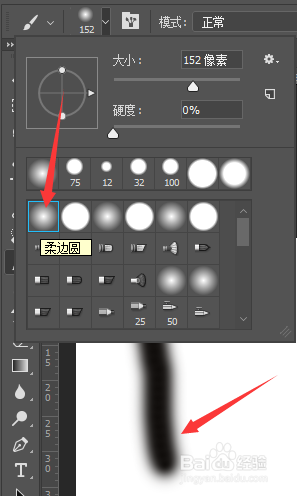
2、第二个硬边圆:所画出来的它的边缘以及中心都是非常硬朗的这样一个画笔。
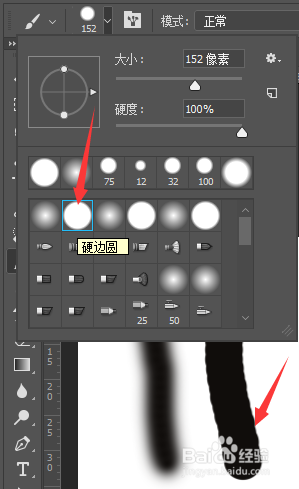
3、当然还有很多,比如像这个毛笔的笔刷,小草笔刷等等,想要什么效果都可以在笔刷里面寻找 。
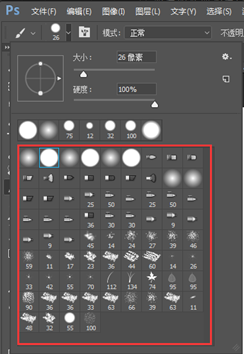
4、不透明度:先选择一个硬的笔刷,设置不透明度为100%,100%就是完全完全实体化的,再将不透明度设置为50%,画出来的颜色会变成灰色,也就是说会把黑色透明度降低一半,如果设置为1%(最低设置1%),那么画出来是几乎没有效果的,几乎完全看不见的。
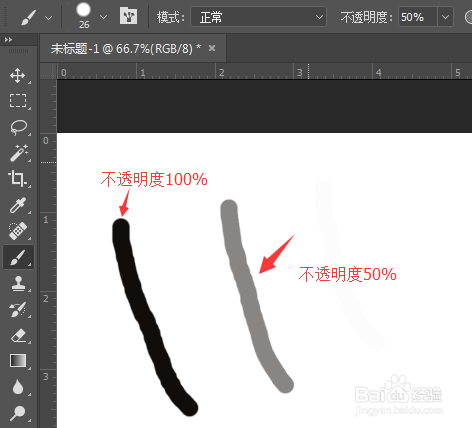
5、流量:和不透明度的效果是不一样的,如果设置为1的话也是差不多看不见的(最低设置1%)。
流量的理解:比如说你有一根毛笔,这个毛笔会有一个水度的控制,就是沾多少墨,如果你一笔全部沾下去,肯定是百分百的墨量,但如果你只是稍微沾一点点,那么就是很小的流量,但是你画还是画的出来的,这里流量对应的就是对于湿度水分的控制。

6、还有一些特殊的设置(画笔设置)
有很多的一些东西,比如:
形状动态:控制形状来进行使用的
散布:让它分离开来,画出来的是分散开的
纹理:画出来的笔触会自带纹理效果
双重画笔:可以用2种不同的画笔画出来不一样的感觉
颜色动态:背景色和前景色的抖动
传递:画出来的一笔深一笔浅
杂色:画出来会带有一点杂边
湿边:画出来会带有湿气
画笔预设:笔尖笔头的设置
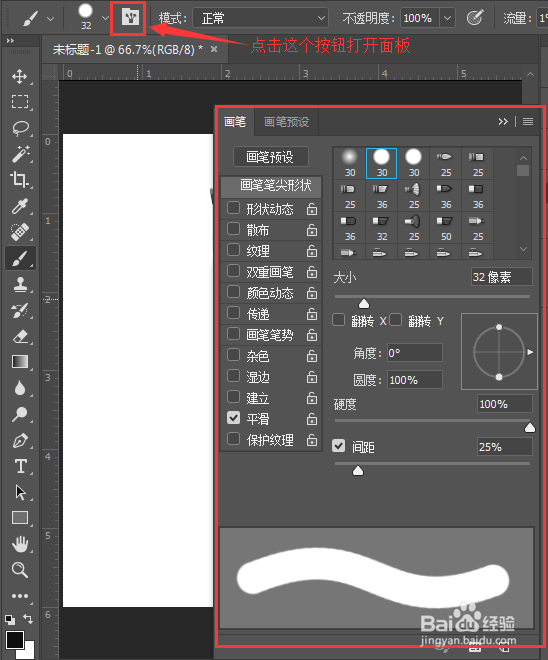
7、铅笔工具:类似于用铅笔一样,写字、微调一些小的东西。使用方法和画笔工具也是差不多的。
画笔工具和铅笔工具的共同点:可以操控画笔大小。通过键盘上的键“[” 和键 “] ”去放大和缩小画笔大小。
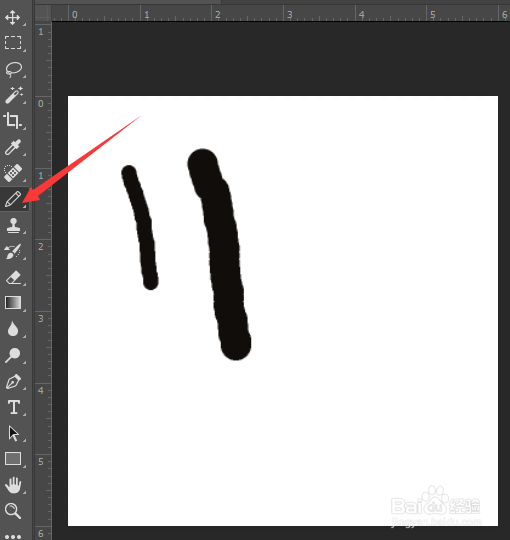
声明:本网站引用、摘录或转载内容仅供网站访问者交流或参考,不代表本站立场,如存在版权或非法内容,请联系站长删除,联系邮箱:site.kefu@qq.com。
阅读量:191
阅读量:37
阅读量:53
阅读量:163
阅读量:83